Anaconda和pip常用命令汇总:简单,通俗易懂
前言
在学习 anaconda 的常用命令之前要先安装好 Anaconda for Windows,Anaconda for Ubuntu,这里我总结了 Windows 环境下和 Ubuntu 环境下的常用命令,包含了 Anaconda 本身的命令、管理环境的命令(新建环境、激活环境、退出环境、切换环境、列出环境、复制环境、通过 yml 文件复制环境、删除环境)、管理包(搜索包、包列表、安装包、更新包、卸载包)
Anaconda
升级 conda
conda update conda
conda update anaconda
conda update anaconda-navigator
卸载 conda
Windows
C:\\Users\\用户名\\anaconda3\\Uninstall-Anaconda3.exe

Ubuntu
rm -rf anaconda3
清理 conda
通过 conda clean -p 来删除一些没用的包,这个命令会检查哪些包没有在包缓存中被硬依赖到其他地方,并删除它们
通过 conda clean -t 可以将 conda 保存下来的 tar 包。
# 删除没有用的包
conda clean -p
# tar打包
conda clean -t
# 删除所有的安装包及cache
conda clean -y -all
conda 管理环境
conda 新建环境
conda create --name [env_name] [package_name1] [package_name2]
conda create -n [env_name] [package_name1] [package_name2]
-
[env_name] 即创建的环境名。建议以英文命名不加空格。
-
[package_name] 即安装在环境中的包名。
比如:我要准备 Python 版本为 3.6,要自带 NumPy 包
conda create -n OpenCV3.6 python=3.6 NumPy
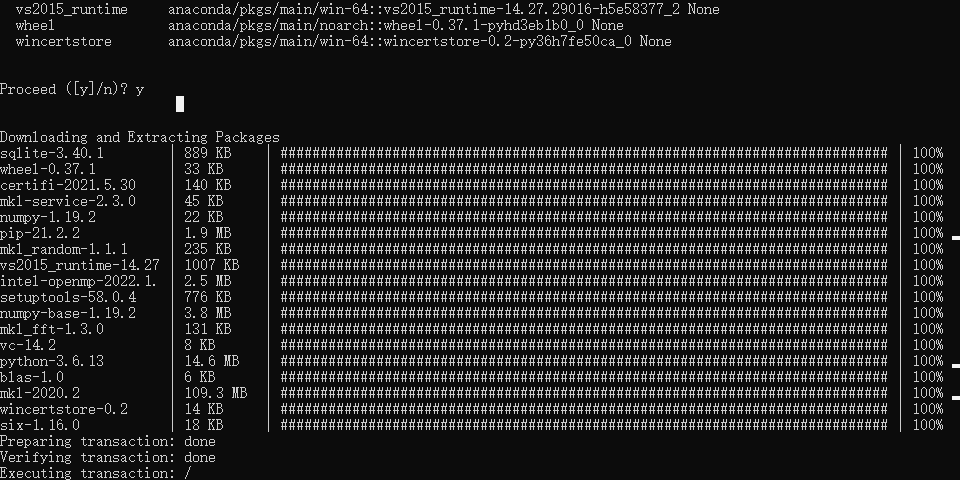

conda 切换环境(激活环境、退出环境)
我们在新建好一个环境后要激活才可以使用,或者我们要从 a 环境切换到 b 环境
激活环境
# Windows激活环境
activate OpenCV3.6
# Ubuntu激活环境
source activate
conda activate OpenCV3.6
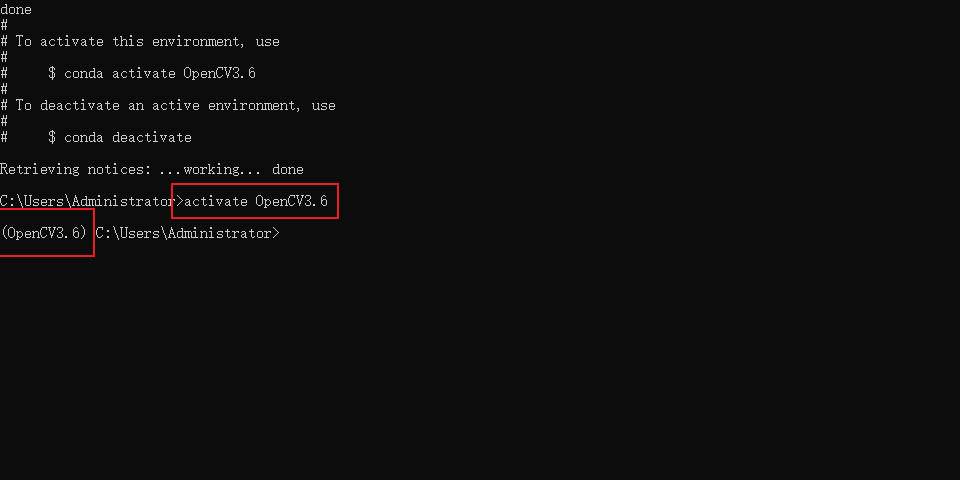

切换环境
# Windows切换环境
切换环境只需要退出当前环境,在激活下个环境即可
Windows 只需要一次命令即可退出环境,直接切换就好了
Ubuntu 需要输入一次命令后可以切换环境,两次命令才会退出 conda 环境
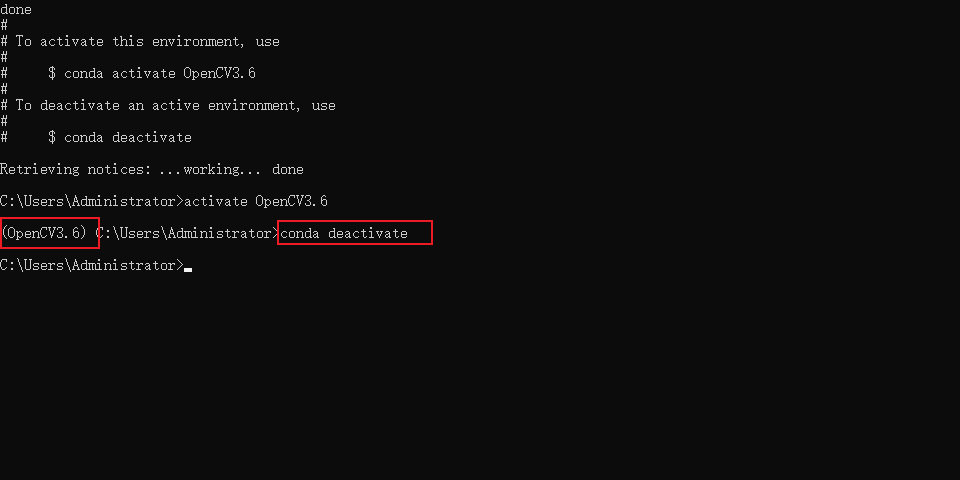

conda 列出环境
conda env list
conda info -e
conda env list 和 conda info -e 命令都是列出当前的虚拟环境(全平台通用)
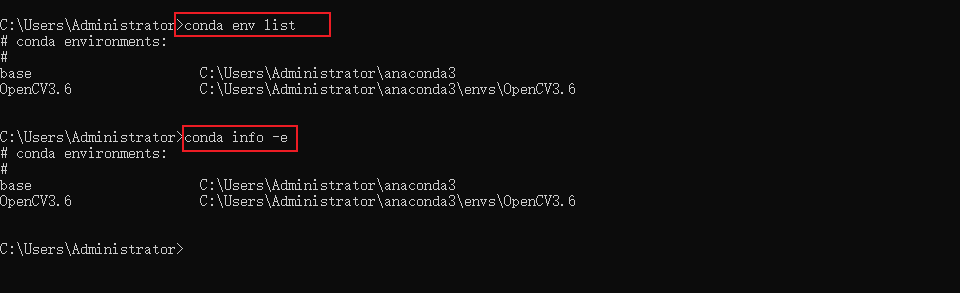
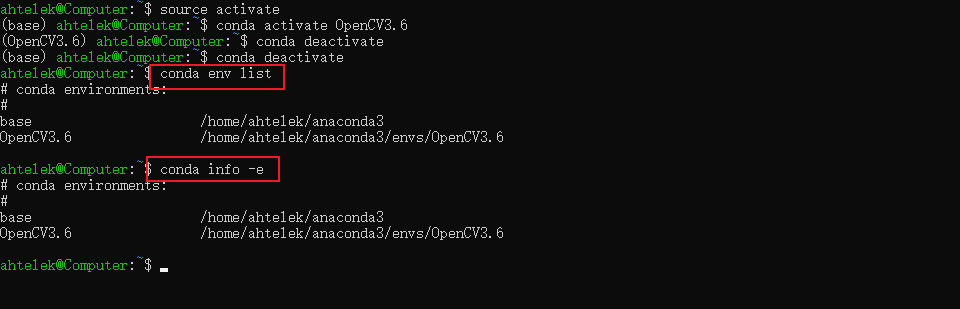
conda 复制环境(通过 yml 文件复制环境)
复制环境(本机上使用)
conda create --name [new_env_name] --clone [old_env_name]
conda create --n [new_env_name] --clone [old_env_name]
开始复制

复制成功了

yaml 文件实现克隆环境(跨设备使用)
首先激活环境
再导出环境
最后用 yaml 文件创建新环境
activate OpenCV3.6
conda env export > [env_name].yaml
conda env export > OepnCV.yaml
开始导出了

会导出到你选择的位置
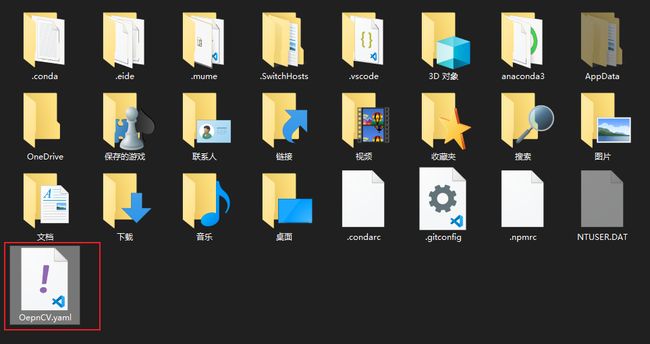
yaml 文件创建新环境
conda env create -f [env_name].yaml
conda env create -f OpenCV.yaml
如果想在同一台机器上复制,需要把 yaml 文件中的环境名修改为一个新的名字,否则会冲突

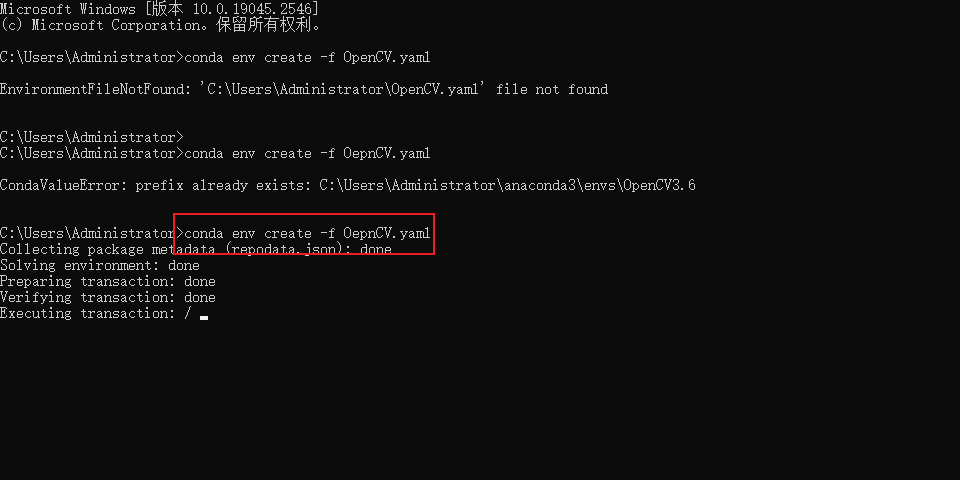
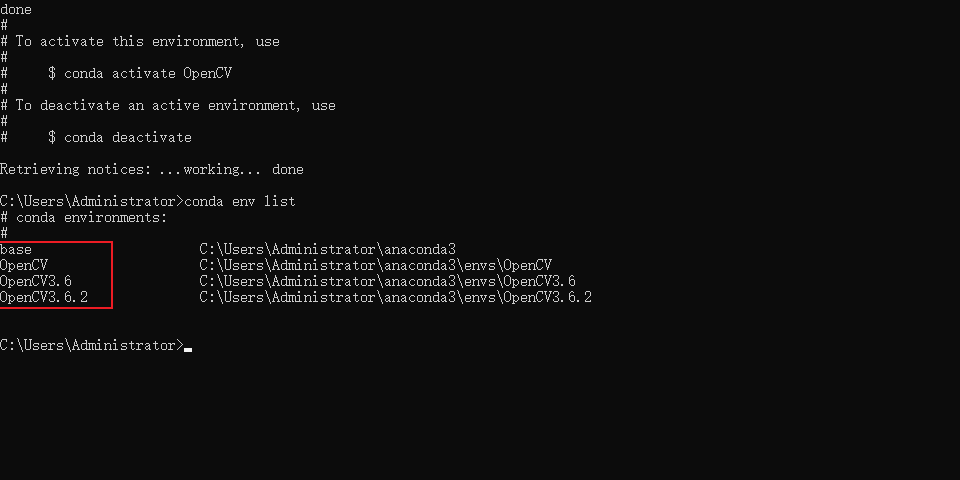
conda 删除环境
conda remove -n [env_name] --all
conda remove -n OpenCV --all
开始删除
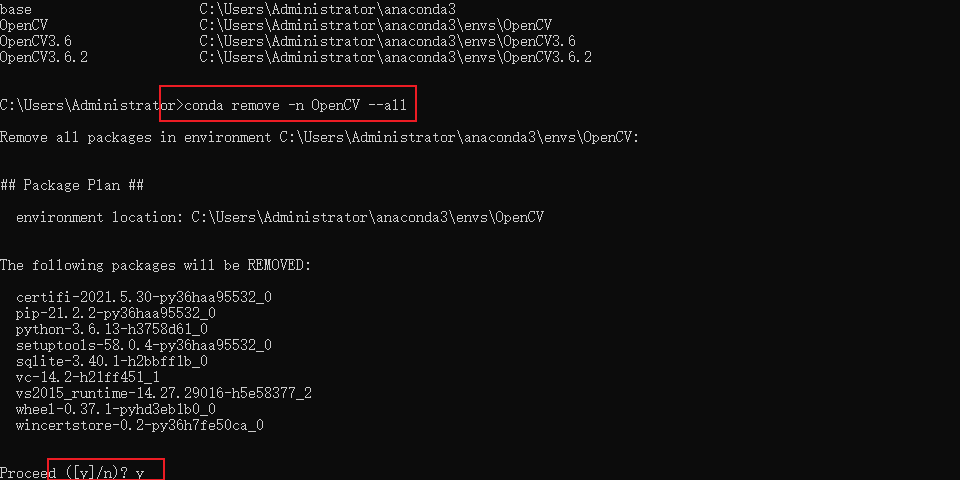
删除成功

conda 管理包
conda 搜索包
conda search [package_name]
conda search numpy

conda 包列表
查看当前环境包列表
conda list
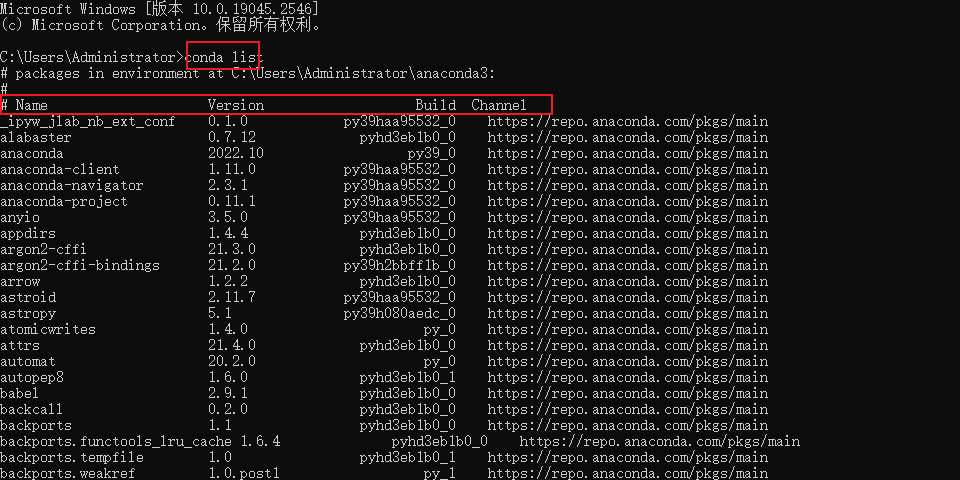
查看指定环境包列表
conda list -n [env_name]
conda list -n OpenCV3.6
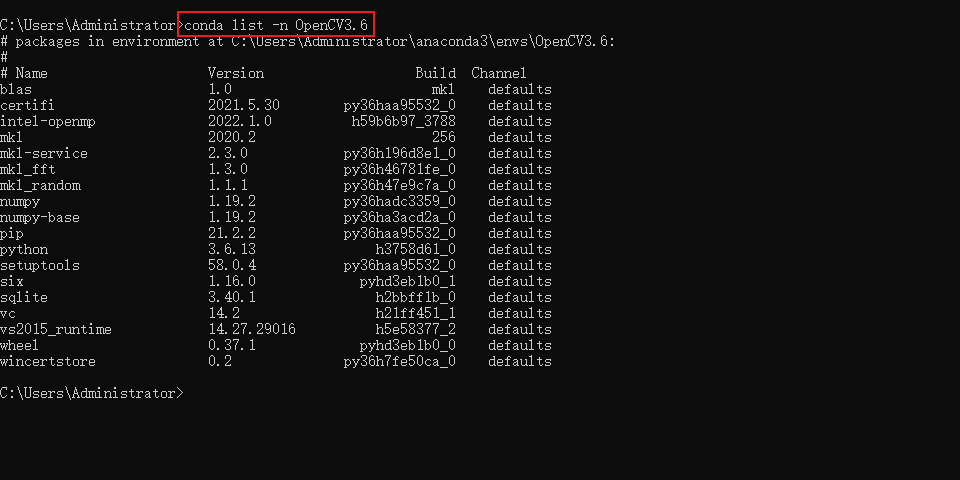
conda 安装包
conda install [package_name]
conda install numpy
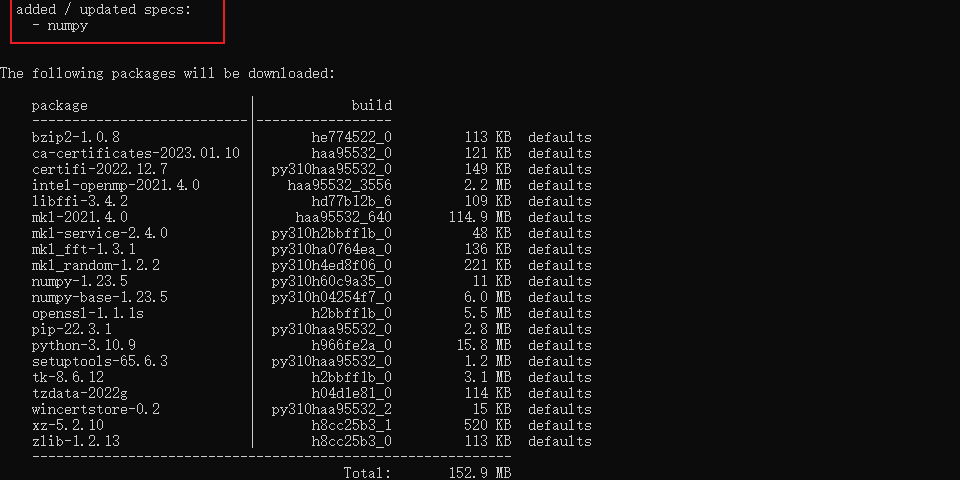

conda 更新包
conda update [package_name]
conda update numpy

conda 卸载包
conda remove [package_name]
conda remove numpy

pip 命令
pip 包列表
pip list
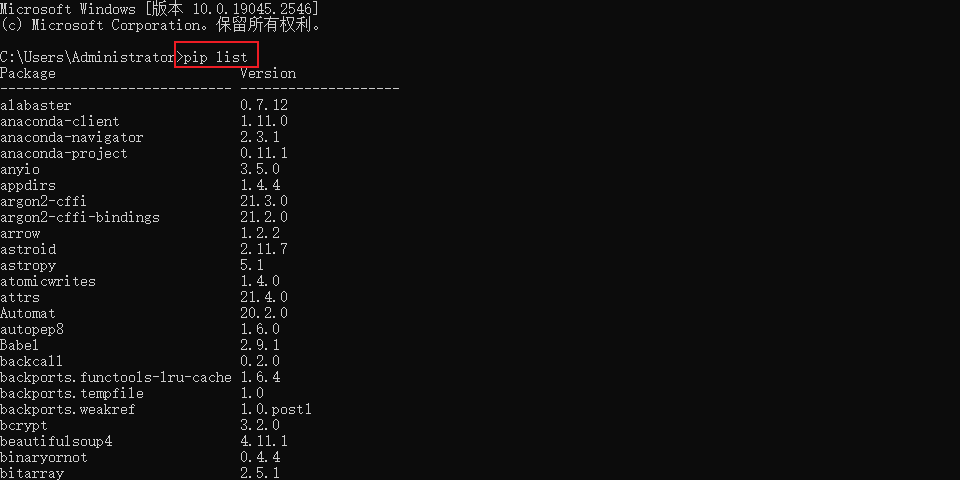
pip 搜索包
pip search [package_name]
pip 安装包
pip install [package_name]
pip install pygame
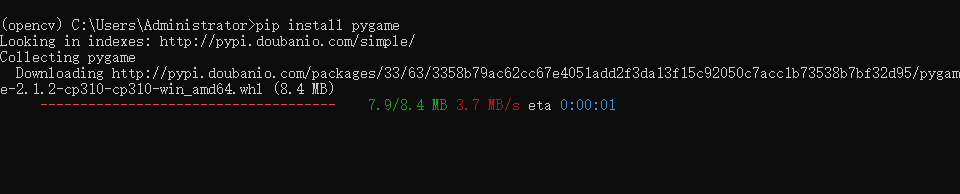
pip 包信息
pip show [package_name]
pip show pygame
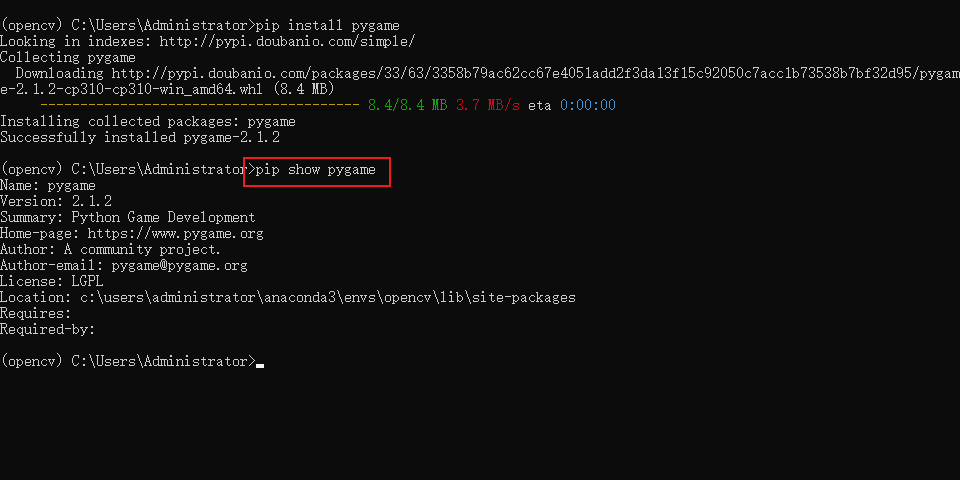
pip 更新包
查看可以更新的包
pip list -o

更新包
pip install -U [package_name]
pip 卸载包
pip uninstall [package_name]
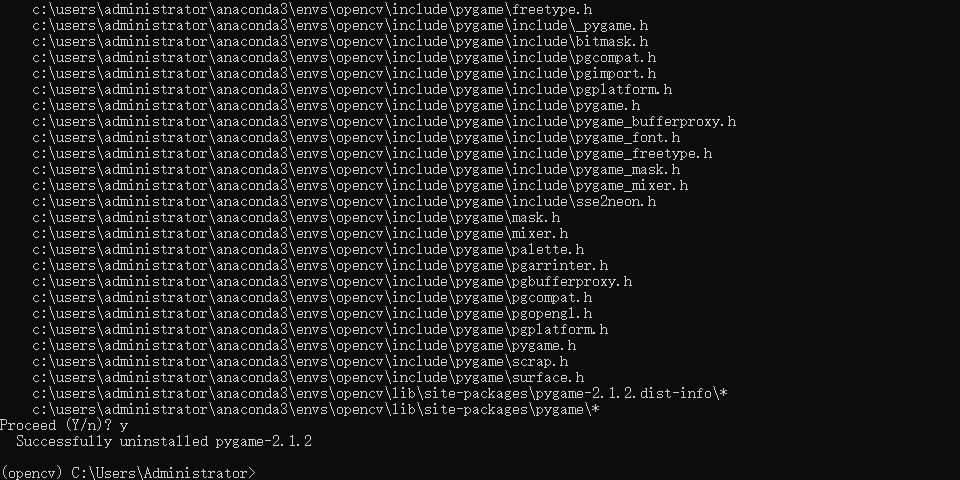
pip 导出包
pip freeze > requirements.txt
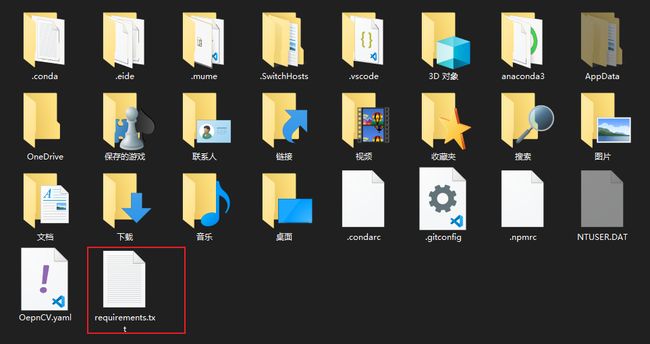
pip 版本
pip -V

pip 帮助文件
pip -h
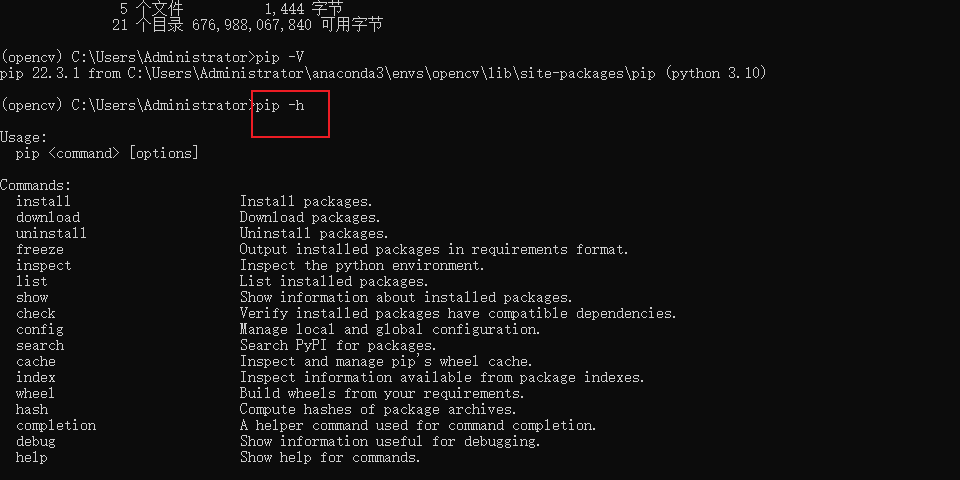
参考资料
- https://www.jianshu.com/p/6d7de7a00b8d
- https://blog.csdn.net/fyuanfena/article/details/52080270
- https://blog.csdn.net/chenxy_bwave/article/details/119996001
- https://cloud.tencent.com/developer/article/2210850?areaSource=&traceId=
- https://zhuanlan.zhihu.com/p/600930786
- https://zhuanlan.zhihu.com/p/68578051
- https://zhuanlan.zhihu.com/p/364879836
- https://blog.csdn.net/weixin_47822556/article/details/110421620
- https://www.cnblogs.com/BlueSkyyj/p/8268621.html
- https://blog.csdn.net/helunqu2017/article/details/123601912
- https://blog.csdn.net/qq_32317661/article/details/123735705
- https://blog.51cto.com/pigeon/5765058
- https://pip.pypa.io/en/stable/getting-started/
- https://mirrors.tuna.tsinghua.edu.cn/help/pypi/